Installare gli strumenti Bicep
Preparare l'ambiente per l'uso dei file Bicep. Per creare e distribuire file Bicep, è consigliabile usare una delle opzioni seguenti:
| Attività | Opzioni | Installazione dell'interfaccia della riga di comando di Bicep |
|---|---|---|
| Autore | Estensione Visual Studio Code e Bicep | automatic |
| Estensione Visual Studio e Bicep | automatic | |
| Distribuzione | Interfaccia della riga di comando di Azure | automatic |
| Azure PowerShell | Manuale | |
| Estensione Visual Studio Code e Bicep | Manuale | |
| Cloud air-gapped | download |
Avviso
La stabilità dell'interfaccia della riga di comando di Bicep negli ambienti emulati non è garantita, poiché gli strumenti di emulazione come Rosetta2 e QEMU in genere non emulano perfettamente l'architettura.
Estensione Visual Studio Code e Bicep
Per creare file Bicep, è necessario un editor Bicep valido. Consigliamo:
Visual Studio Code - se Visual Studio Code non è già disponibile, installarlo.
Estensione Bicep per Visual Studio Code. Visual Studio Code con l'estensione Bicep fornisce il supporto del linguaggio e il completamento automatico delle risorse. L'estensione consente di creare e convalidare i file Bicep.
Per installare l'estensione, cercare bicep nella scheda Estensioni o in Visual Studio Marketplace.
Selezionare Installa.
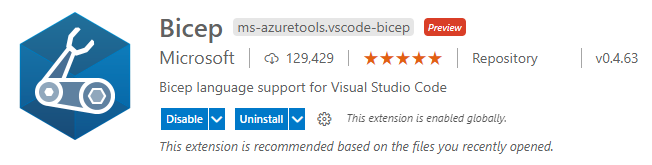
Per verificare di aver installato l'estensione, aprire qualsiasi file con l'estensione del file .bicep. L'angolo in basso a destra verrà visualizzata la modalità di linguaggio in Bicep.

Se viene visualizzato un errore durante l'installazione, vedere Risolvere i problemi di installazione di Bicep.
È possibile distribuire i file Bicep direttamente dall'editor di Visual Studio Code. Per altre informazioni, vedere Distribuire file Bicep con Visual Studio Code.
Configurare l'estensione Bicep
Per visualizzare le impostazioni:
Dal menu
ViewselezionareExtensions.Selezionare
Bicepdall'elenco delle estensioni.Selezionare la scheda
FEATURE CONTRIBUTIONS: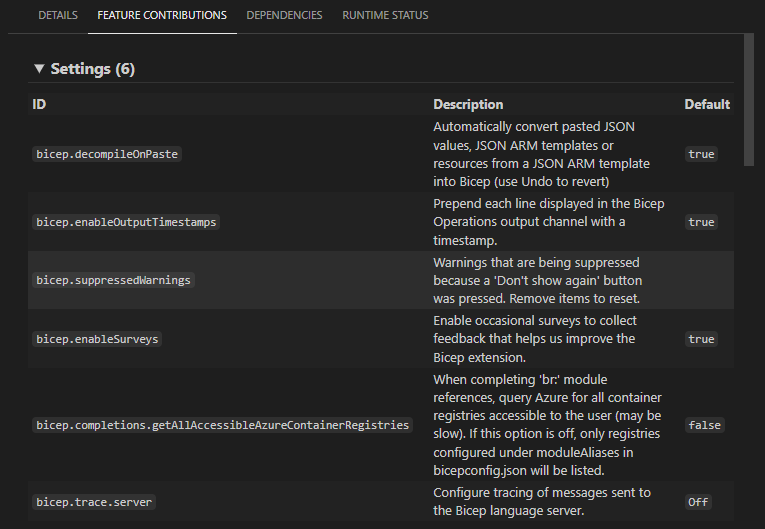
L'estensione Bicep ha queste impostazioni e valori predefiniti:
ID Valore predefinito Descrizione bicep.decompileOnPaste true Convertire automaticamente i valori JSON incollati, i modelli ARM JSON o le risorse da un modello di Resource Manager JSON in Bicep (usare Annulla per ripristinare). Per altre informazioni, vedere il comando Incolla JSON come Bicep. bicep.enableOutputTimestamps true Anteporre ogni riga visualizzata nel canale di output delle operazioni Bicep con un timestamp. bicep.suppressedWarnings Avvisi che vengono eliminati perché è stato premuto un pulsante "Non visualizzare di nuovo". Rimuovere gli elementi da reimpostare. bicep.enableSurveys true Abilitare sondaggi occasionali per raccogliere commenti e suggerimenti utili per migliorare l'estensione Bicep. bicep.completions.getAllAccessibleAzureContainerRegistries false Quando si completano i riferimenti al modulo "br:", eseguire una query in Azure per tutti i registri contenitori accessibili all'utente (potrebbe essere lento). Se questa opzione è disattivata, verranno elencati solo i registri configurati in moduleAliases nei file bicepconfig.json. bicep.trace.server spento Configurare la traccia dei messaggi inviati al server di linguaggio Bicep.
Per configurare le impostazioni:
Scegliere Preferenze dal menu File e quindi Impostazioni.
Espandere Estensioni per selezionare Bicep:
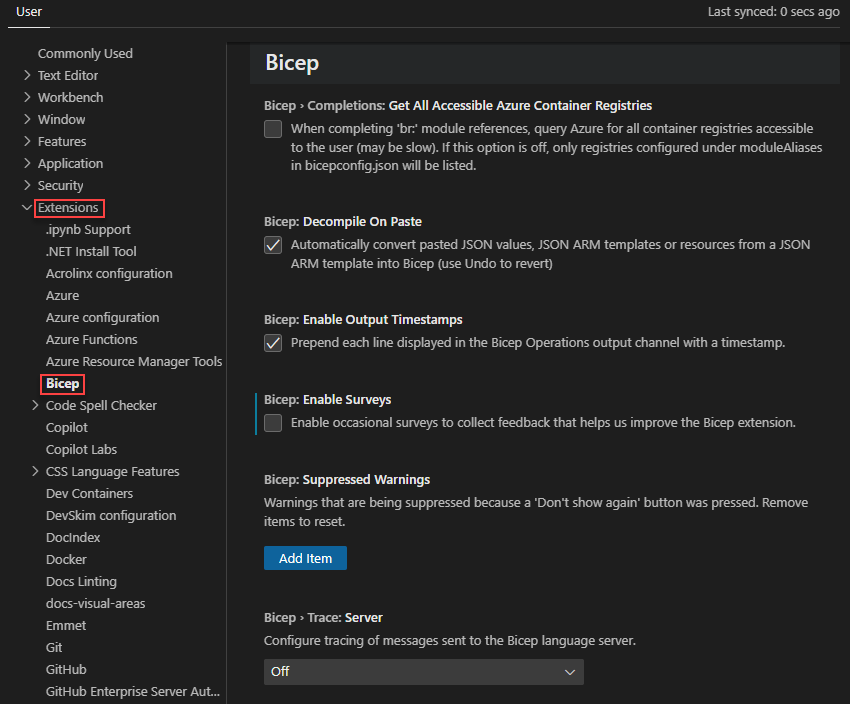
Estensione Visual Studio e Bicep
Per creare un file Bicep da Visual Studio, è necessario:
- Visual Studio - se Visual Studio non è già disponibile, installarlo.
- Estensione Bicep per Visual Studio. Visual Studio con l'estensione Bicep fornisce il supporto del linguaggio e il completamento automatico delle risorse. L'estensione consente di creare e convalidare i file Bicep. Installare l'estensione da Visual Studio Marketplace.
Per un'esercitazione, vedere Avvio rapido: Creare file Bicep con Visual Studio.
Interfaccia della riga di comando di Azure
Quando si usa l'interfaccia della riga di comando di Azure con Bicep, è necessario distribuire e decompilare file Bicep. L'interfaccia della riga di comando di Azure installa automaticamente l'interfaccia della riga di comando di Bicep quando viene eseguito un comando che lo richiede.
È necessario che sia installata l'interfaccia della riga di comando di Azure versione 2.20.0 o successiva. Per installare o aggiornare l'interfaccia della riga di comando di Azure in sistemi operativi diversi, vedere:
Per verificare la versione corrente, eseguire:
az --version
Per convalidare l'installazione dell'interfaccia della riga di comando di Bicep, usare:
az bicep version
Per eseguire l'aggiornamento alla versione più recente, usare:
az bicep upgrade
Per altri comandi, vedere Interfaccia della riga di comando di Bicep.
Importante
L'interfaccia della riga di comando di Azure installa un'istanza autonoma dell'interfaccia della riga di comando di Bicep. Questa istanza non è in conflitto con le versioni installate manualmente. L'interfaccia della riga di comando di Azure non aggiunge l'interfaccia della riga di comando di Bicep al percorso.
È stata completata la configurazione dell'ambiente Bicep. Il resto di questo articolo descrive i passaggi di installazione che non sono necessari quando si usa l'interfaccia della riga di comando di Azure.
Azure PowerShell
È necessario che sia installata la versione di Azure PowerShell 5.6.0 o successiva. Per aggiornare o installare, vedere Installare Azure PowerShell.
Azure PowerShell non installa automaticamente l'interfaccia della riga di comando di Bicep. È invece necessario installare manualmente l'interfaccia della riga di comando di Bicep.
Importante
L'istanza autonoma dell'interfaccia della riga di comando di Bicep installata dall'interfaccia della riga di comando di Azure non è disponibile per i comandi di PowerShell. Le distribuzioni di Azure PowerShell hanno esito negativo se non è stata installata manualmente l'interfaccia della riga di comando di Bicep.
Quando si installa manualmente l'interfaccia della riga di comando di Bicep, eseguire i comandi Bicep con la sintassi bicep anziché la sintassi az bicep per l'interfaccia della riga di comando di Azure.
Per controllare la versione dell'interfaccia della riga di comando di Bicep, eseguire:
bicep --version
Eseguire l'installazione manuale
I metodi seguenti installano l'interfaccia della riga di comando di Bicep e la aggiungono al percorso. È necessario installare manualmente per qualsiasi uso diverso dall'interfaccia della riga di comando di Azure.
Quando si installa manualmente, selezionare un percorso diverso da quello gestito dall'interfaccia della riga di comando di Azure. Tutti gli esempi seguenti usano una posizione denominata bicep o .bicep. Questa posizione non è in conflitto con la posizione gestita dall'interfaccia della riga di comando di Azure, che usa .azure.
Linux
# Fetch the latest Bicep CLI binary
curl -Lo bicep https://github.com/Azure/bicep/releases/latest/download/bicep-linux-x64
# Mark it as executable
chmod +x ./bicep
# Add bicep to your PATH (requires admin)
sudo mv ./bicep /usr/local/bin/bicep
# Verify you can now access the 'bicep' command
bicep --help
# Done!
Nota
Per distribuzioni Linux leggere come Alpine, usare bicep-linux-musl-x64 anziché bicep-linux-x64 nello script precedente.
macOS
Tramite homebrew
# Add the tap for bicep
brew tap azure/bicep
# Install the tool
brew install bicep
Tramite BASH
# Fetch the latest Bicep CLI binary
curl -Lo bicep https://github.com/Azure/bicep/releases/latest/download/bicep-osx-x64
# Mark it as executable
chmod +x ./bicep
# Add Gatekeeper exception (requires admin)
sudo spctl --add ./bicep
# Add bicep to your PATH (requires admin)
sudo mv ./bicep /usr/local/bin/bicep
# Verify you can now access the 'bicep' command
bicep --help
# Done!
Nota
Un'installazione dell'interfaccia della riga di comando di Bicep versione 0.16.X o successiva non richiede un'eccezione Gatekeeper. Tuttavia, le build notturne dell'interfaccia della riga di comando di Bicep richiedono comunque l'eccezione.
Finestre
Windows Installer
Scaricare ed eseguire il programma di installazione di Windows più recente. Il programma di installazione non richiede privilegi amministrativi. Dopo l'installazione, l'interfaccia della riga di comando di Bicep viene aggiunta al percorso utente. Chiudere e riaprire tutte le finestre della shell dei comandi aperte per rendere effettiva la modifica PATH.
Chocolatey
choco install bicep
Winget
winget install -e --id Microsoft.Bicep
Manuale con PowerShell
# Create the install folder
$installPath = "$env:USERPROFILE\.bicep"
$installDir = New-Item -ItemType Directory -Path $installPath -Force
$installDir.Attributes += 'Hidden'
# Fetch the latest Bicep CLI binary
(New-Object Net.WebClient).DownloadFile("https://github.com/Azure/bicep/releases/latest/download/bicep-win-x64.exe", "$installPath\bicep.exe")
# Add bicep to your PATH
$currentPath = (Get-Item -path "HKCU:\Environment" ).GetValue('Path', '', 'DoNotExpandEnvironmentNames')
if (-not $currentPath.Contains("%USERPROFILE%\.bicep")) { setx PATH ($currentPath + ";%USERPROFILE%\.bicep") }
if (-not $env:path.Contains($installPath)) { $env:path += ";$installPath" }
# Verify you can now access the 'bicep' command.
bicep --help
# Done!
Installare nel cloud air-gapped
I comandi bicep install e bicep upgrade non funzionano in un ambiente con estensione air-gapped. Per installare l'interfaccia della riga di comando di Bicep in un ambiente con estensione air-gapped, è necessario scaricare manualmente l'eseguibile dell'interfaccia della riga di comando di Bicep e salvarlo in .azure/bin. Questo percorso è la posizione in cui è installata l'istanza gestita dall'interfaccia della riga di comando di Azure.
Linux
- Scaricare bicep-linux-x64 dalla pagina di rilascio di Bicep in un ambiente non air-gapped.
- Copiare il file eseguibile nella directory $HOME/.azure/bin in un computer con estensione air-gapped. Rinominare il file in bicep.
macOS
- Scaricare bicep-osx-x64 dalla pagina di rilascio di Bicep in un ambiente non air-gapped.
- Copiare il file eseguibile nella directory $HOME/.azure/bin in un computer con estensione air-gapped. Rinominare il file in bicep.
Windows
- Scaricare bicep-win-x64.exe dalla pagina di rilascio di Bicep in un ambiente non air-gapped.
- Copiare il file eseguibile nella directory %UserProfile%/.azure/bin in un computer con estensione air-gapped. Rinominare il file in bicep.exe.
Quando si usa l'attività dell'interfaccia della riga di comando di Azure nel cloud con disponibilità in modalità air-gapped, è necessario impostare la proprietà useGlobalConfig dell'attività su true. Il valore predefinito è false. Per un esempio, vedere CI/CD con Azure Pipelines e file Bicep.
Installare le build notturne
Per provare i bit di versione non definitiva più recenti di Bicep prima del rilascio, vedere Installare le build notturne.
Avviso
Queste build non definitive hanno molte probabilità di avere bug noti o sconosciuti.
Installare il pacchetto NuGet
Il team di Bicep ha reso pubblicamente disponibile il pacchetto NuGet Azure.Bicep.Core in nuget.org. Anche se è pubblico, non è un pacchetto supportato. Qualsiasi dipendenza che si assume su questo pacchetto verrà eseguita a proprio rischio e Microsoft si riserva il diritto di eseguire il push delle modifiche di rilievo a questo pacchetto in qualsiasi momento.
Per altre informazioni sull'installazione e l'utilizzo di pacchetti NuGet, vedere Utilizzare pacchetti.
Passaggi successivi
Per altre informazioni sull'uso di Visual Studio Code e dell'estensione Bicep, vedere Avvio rapido: Creare file Bicep con Visual Studio Code.
Se si verificano problemi con l'installazione di Bicep, vedere Risolvere i problemi di installazione di Bicep.
Per distribuire i file Bicep da una pipeline di Azure, vedere Integrare Bicep con Azure Pipelines. Per distribuire file Bicep tramite GitHub Actions, vedere Distribuire file Bicep usando GitHub Actions.